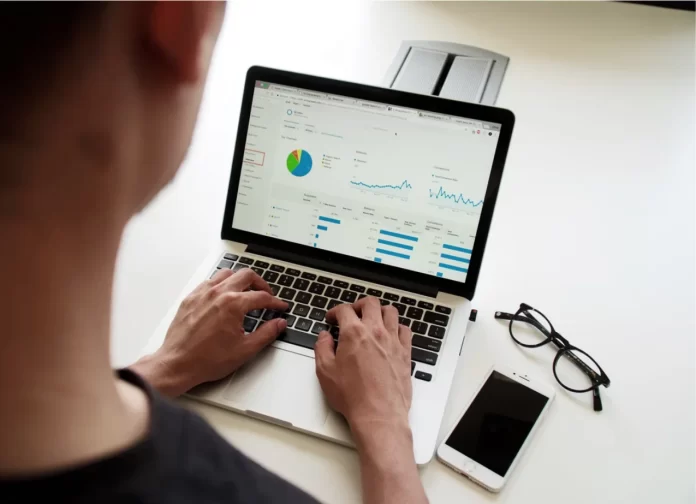Google Sheets es una herramienta online para crear y editar hojas de cálculo. Las Hojas de cálculo de Google solo pueden utilizarse en modo online a través de un navegador, pero las versiones móviles tienen la capacidad de trabajar sin conexión a Internet.
Con Google Sheets, los usuarios pueden crear varias listas, realizar cálculos, utilizar tablas como base de datos y hacer cuadros y gráficos a partir de tablas. Las tablas admiten fórmulas que ayudan a los usuarios a realizar cálculos mucho más rápidamente. Como el servicio es sólo online, la información se guarda cada segundo. Si el usuario comete un error, puede corregirlo volviendo a la versión correcta.
En Google Sheets, los usuarios pueden trabajar juntos. Un usuario sólo tiene que abrir la tabla y establecer el papel del destinatario (lector, comentarista o editor). En la página del documento, los usuarios pueden comunicarse en el chat, en un modo de tiempo real ver las correcciones y adiciones en la tabla. Gracias a la inteligencia artificial, es posible analizar el documento en poco tiempo y completar automáticamente las fórmulas necesarias.
Google Sheets también tiene una función de marca de verificación. Puedes insertarla en cualquier celda con unos pocos clics. Sin embargo, no es lo mejor. Lo que más nos impresiona es cómo puedes utilizarla. Esta función te permite crear listas de tareas o seguir el progreso de tu equipo. Además, también puedes crear gráficos y listas dinámicas fáciles de actualizar.
A continuación, te explicamos cómo insertar una marca de verificación en Google Sheets.
Cómo hacer una marca de verificación en Google Sheets en un PC
Si quieres insertar una marca de verificación en Google Sheets en un PC, tienes que seguir estos pasos:
- En primer lugar, seleccione todas las celdas que desee llenar con marcas de verificación.
- A continuación, haga clic en la pestaña «Insertar» y seleccione «Casilla de verificación».
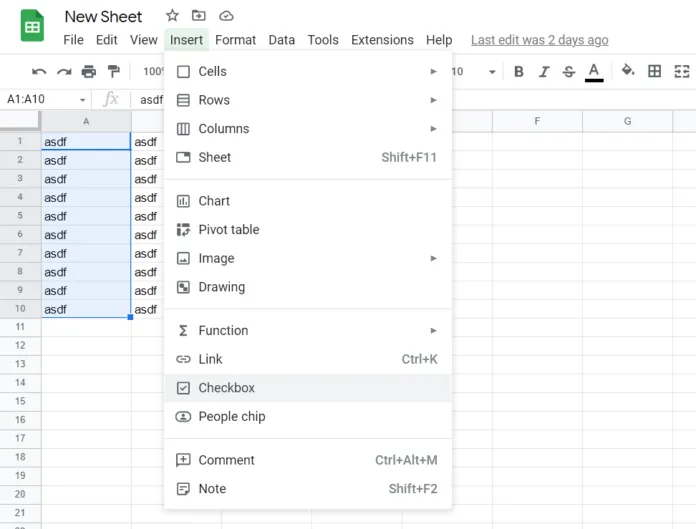
- Todo el rango seleccionado se llenará de marcas de verificación.
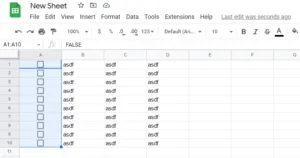
Una vez que hayas completado estos pasos, insertarás marcas de verificación en tu documento de Google Sheets.
También puede rellenar sólo una celda con una marca de verificación, luego resaltar esa celda, pasar el ratón por encima de su esquina inferior derecha hasta que aparezca un signo más, hacer clic, mantenerlo y arrastrar hacia abajo la columna para copiar.
También puedes simplemente marcar las casillas en Google Sheets. Para ello, basta con hacer clic en ella.
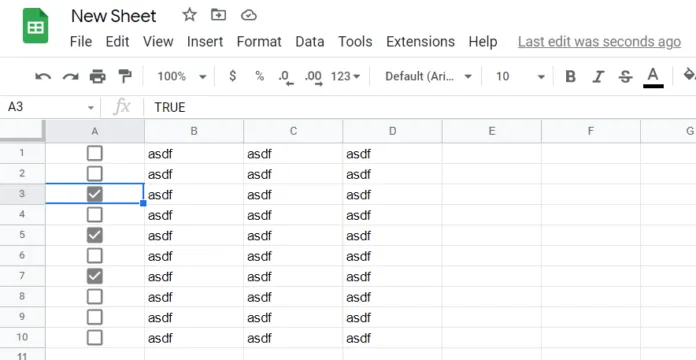
Cómo dar formato a una marca de verificación en Google Sheets
¿Sabías que puedes formatear tu marca de verificación de la misma manera que formatearías una celda normal? No tienes que conformarte con las marcas de verificación normales si no te gustan. Es el momento de ser creativo y sorprender a tus compañeros.
Si quiere cambiar el color de la marca de verificación, aplique el color a toda la celda. El color por defecto es el gris, pero siempre puedes encontrar un color más atractivo en la paleta. Si quieres que la marca de verificación sea más grande, sólo tienes que seleccionar la celda y cambiar el tamaño de la letra.
Una vez que haya dado a la marca de verificación el formato que desee, puede copiarla y pegarla como lo haría con cualquier otro contenido. No es necesario formatear cada marca de verificación por separado.
¿Se puede hacer una marca de verificación en Google Sheets en un iPhone?
Por desgracia, actualmente no es posible insertar nuevas casillas de verificación desde la aplicación Google Sheets en tu iPhone o iPad. Sin embargo, hay que estar seguros de que Google está trabajando para solucionar este problema y que esta opción estará disponible en la próxima actualización.
Antes de eso, sólo puedes añadir una casilla de verificación desde tu ordenador o portátil. Sin embargo, una vez que añades una nueva casilla, puedes marcarla y desmarcarla en tu aplicación iOS. Esto es muy importante porque significa que los miembros del equipo con dispositivos iOS no se quedan fuera y pueden participar también.
Cómo insertar una marca de verificación en Google Sheets en un dispositivo Android
Si eres un usuario de Android, no necesitas encender tu ordenador. Puedes marcar la casilla desde tu teléfono, al igual que lo harías desde un dispositivo de escritorio. Sin embargo, sí necesitas tener la aplicación de Google Sheets, así que adelante, descárgala.
Esto es lo que debes hacer para insertar una marca de verificación en Google Sheets en tu dispositivo Android:
- Abre el documento de Google Sheets en tu dispositivo móvil.
- A continuación, seleccione las celdas en las que desea insertar las marcas de verificación.
- Pulse el botón «tres puntos» del menú superior.
- Seleccione «Validación de datos».
- Seleccione «Criterios».
- Por último, seleccione «Casilla de verificación».
Una vez que haya completado estos pasos, insertará una marca de verificación en Google Sheets en un dispositivo Android.